正在加载图片...
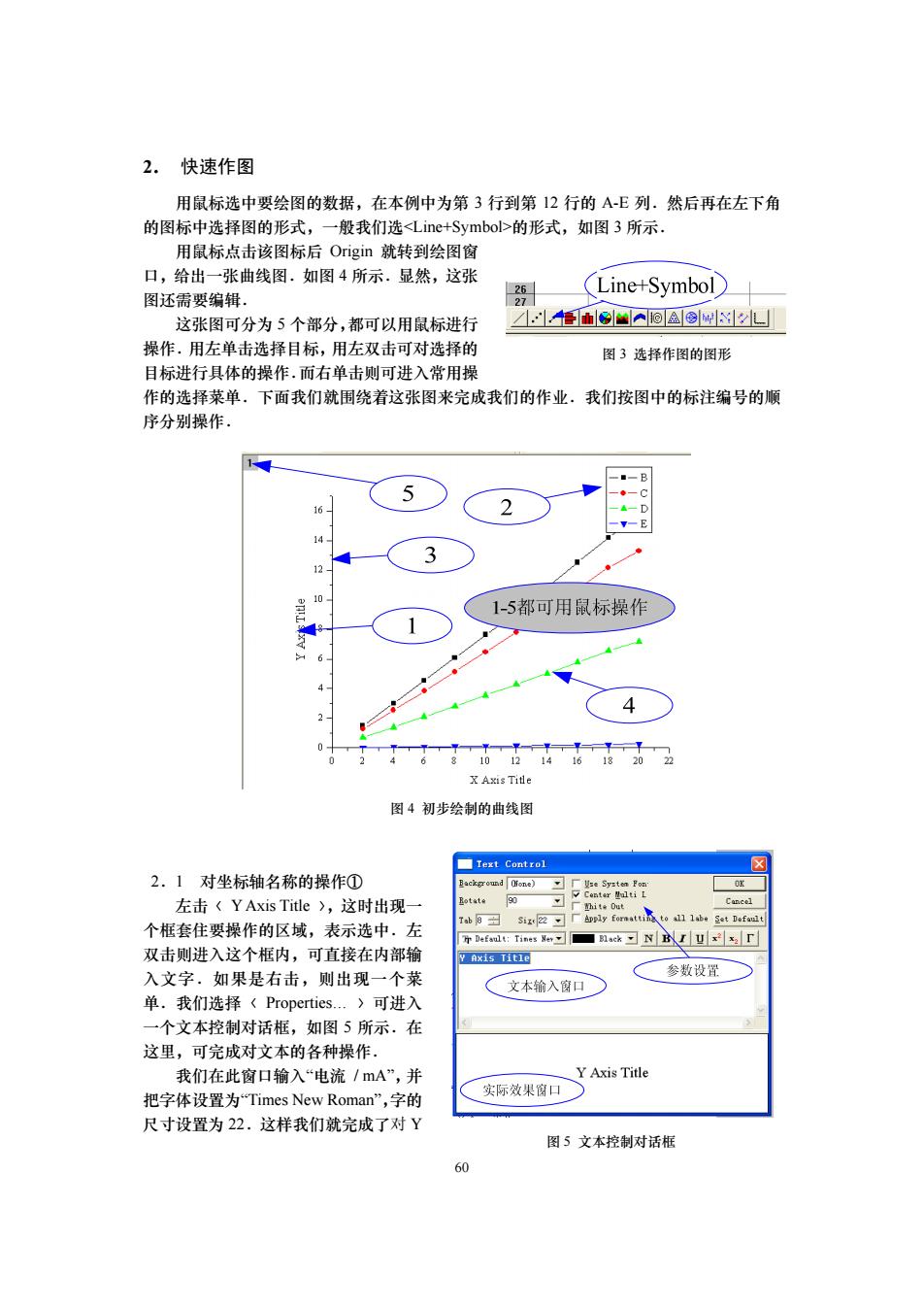
2.快速作图 用鼠标选中要绘图的数据,在本例中为第3行到第12行的A-E列.然后再在左下角 的图标中选择图的形式,一般我们选<Line+Symbol>的形式,如图3所示. 用鼠标点击该图标后Origin就转到绘图窗 口,给出一张曲线图.如图4所示.显然,这张 26 Line+Symbol 图还需要编辑. 27 这张图可分为5个部分,都可以用鼠标进行 ☑.春h畅回盈®L 操作.用左单击选择目标,用左双击可对选择的 图3选择作图的图形 目标进行具体的操作.而右单击则可进入常用操 作的选择菜单。下面我们就围绕着这张图来完成我们的作业.我们按图中的标注编号的顺 序分别操作, 5 16 14 12 10 1-5都可用鼠标操作 X Axis Title 图4初步绘制的曲线图 Text Control ☒ 2.1对坐标轴名称的操作① Background Ofone)Use Systen Fon 90 Conter ulti L 左击〈Y Axis Title),这时出现一 厂hit,out Cancel 个框套住要操作的区域,表示选中.左 Tb85ix2可 T Default:Tines Ney Black NBI U x2x2 I 双击则进入这个框内,可直接在内部输 Y Axis Title 入文字.如果是右击,则出现一个菜 参数设置 文本输入窗口 单.我们选择〈Properties..)可进入 一个文本控制对话框,如图5所示.在 这里,可完成对文本的各种操作 我们在此窗口输入“电流/mA”,并 Y Axis Title 实际效果窗口 把字体设置为Times New Roman”,字的 尺寸设置为22.这样我们就完成了对Y 图5文本控制对话框 6060 2. 快速作图 用鼠标选中要绘图的数据,在本例中为第 3 行到第 12 行的 A-E 列.然后再在左下角 的图标中选择图的形式,一般我们选<Line+Symbol>的形式,如图 3 所示. 用鼠标点击该图标后 Origin 就转到绘图窗 口,给出一张曲线图.如图 4 所示.显然,这张 图还需要编辑. 这张图可分为 5 个部分,都可以用鼠标进行 操作.用左单击选择目标,用左双击可对选择的 目标进行具体的操作.而右单击则可进入常用操 作的选择菜单.下面我们就围绕着这张图来完成我们的作业.我们按图中的标注编号的顺 序分别操作. 图 4 初步绘制的曲线图 2.1 对坐标轴名称的操作① 左击〈 Y Axis Title 〉,这时出现一 个框套住要操作的区域,表示选中.左 双击则进入这个框内,可直接在内部输 入文字.如果是右击,则出现一个菜 单.我们选择〈 Properties… 〉可进入 一个文本控制对话框,如图 5 所示.在 这里,可完成对文本的各种操作. 我们在此窗口输入“电流 / mA”,并 把字体设置为“Times New Roman”,字的 尺寸设置为 22.这样我们就完成了对 Y 图 3 选择作图的图形 图 5 文本控制对话框